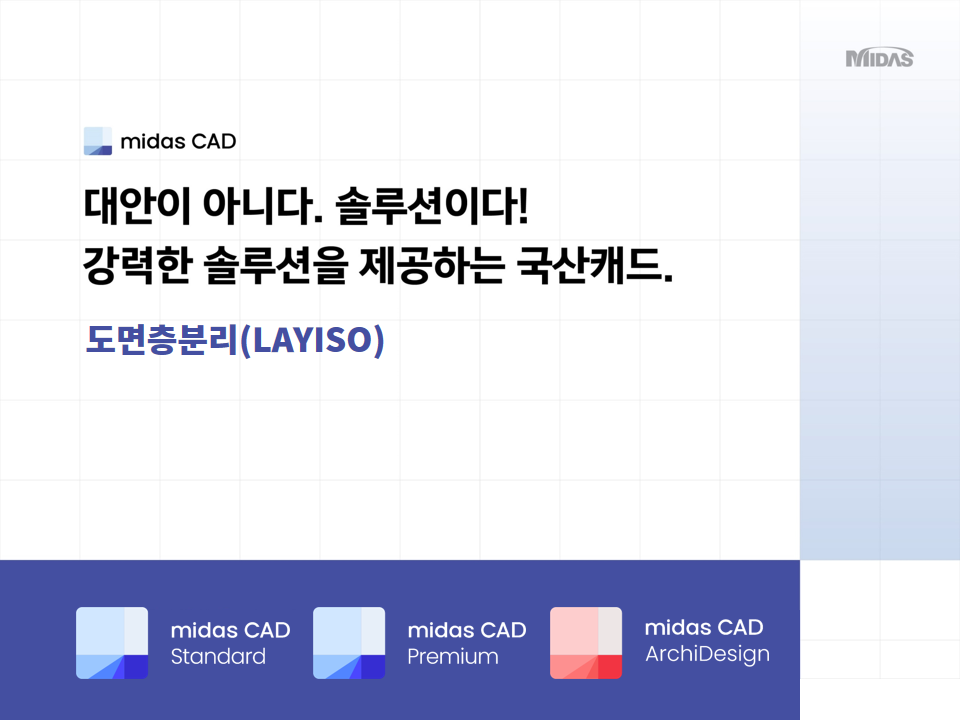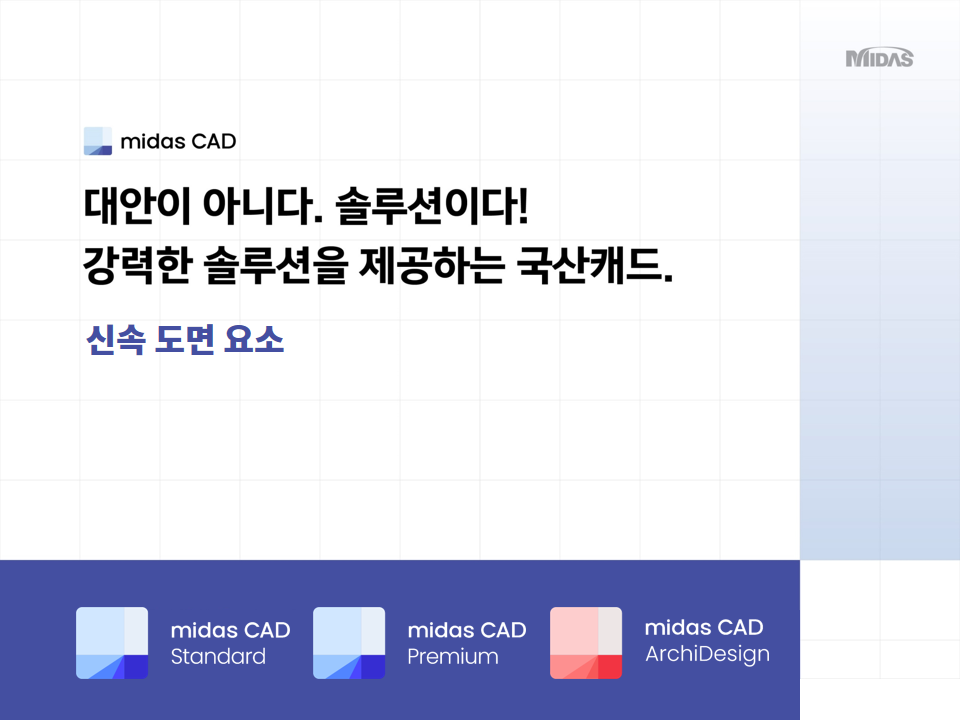영역에 따라 알아서 척척, 자동 축척
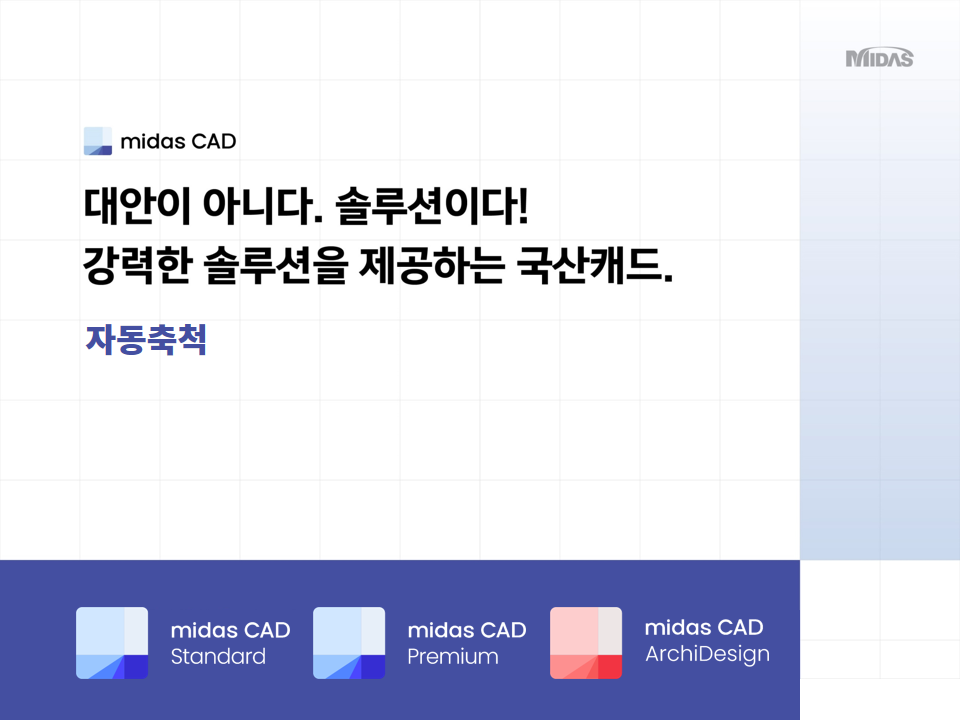
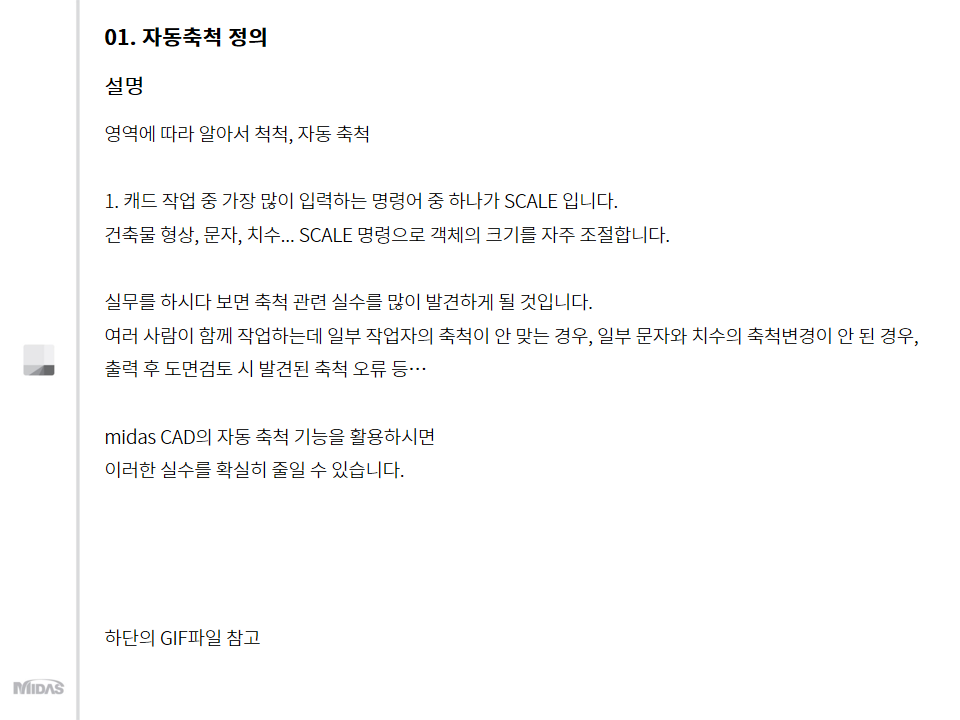

캐드 작업 중 가장 많이 입력하는 명령어 중 하나가 SCALE 입니다.
건축물 형상, 문자, 치수... SCALE 명령으로
객체의 크기를 자주 조절합니다.
실무를 하시다 보면 축척 관련 실수를 많이 발견하게 될 것입니다.
여러 사람이 함께 작업하는데 일부 작업자의 축척이 안 맞는 경우,
일부 문자와 치수의 축척변경이 안 된 경우,
출력 후 도면검토 시 발견된 축척 오류 등
...
midas CAD의 자동 축척 기능을 활용하시면
이러한 실수를 확실히 줄일 수 있습니다
자, 그렇다면 기존의 도면을 가져와서 자동 축척을 활용해보겠습니다.
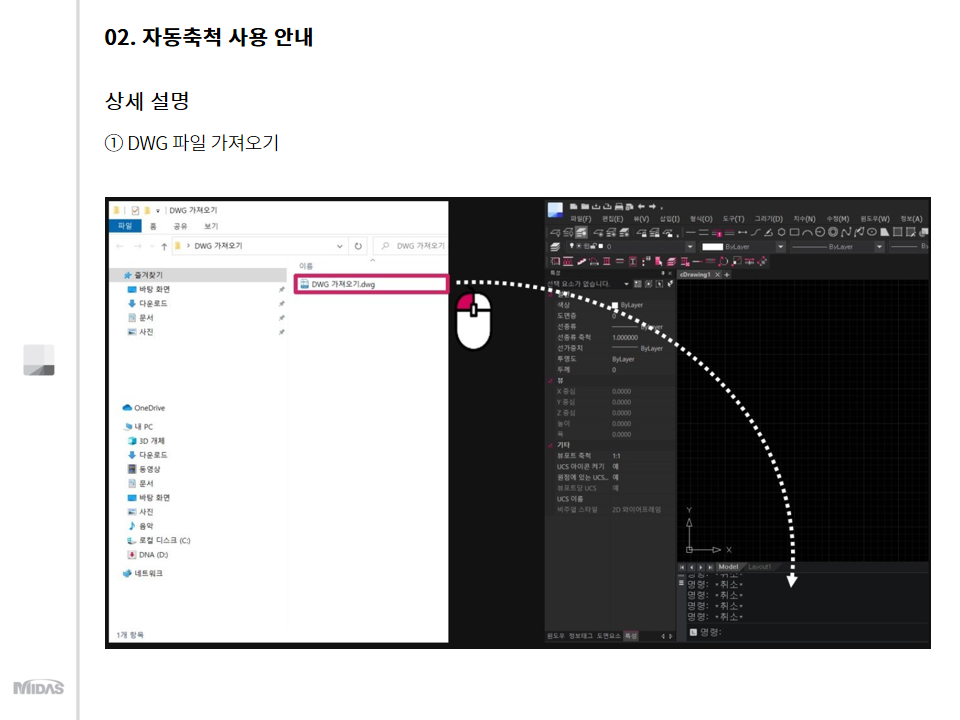
1. DWG 파일을 가져옵니다.
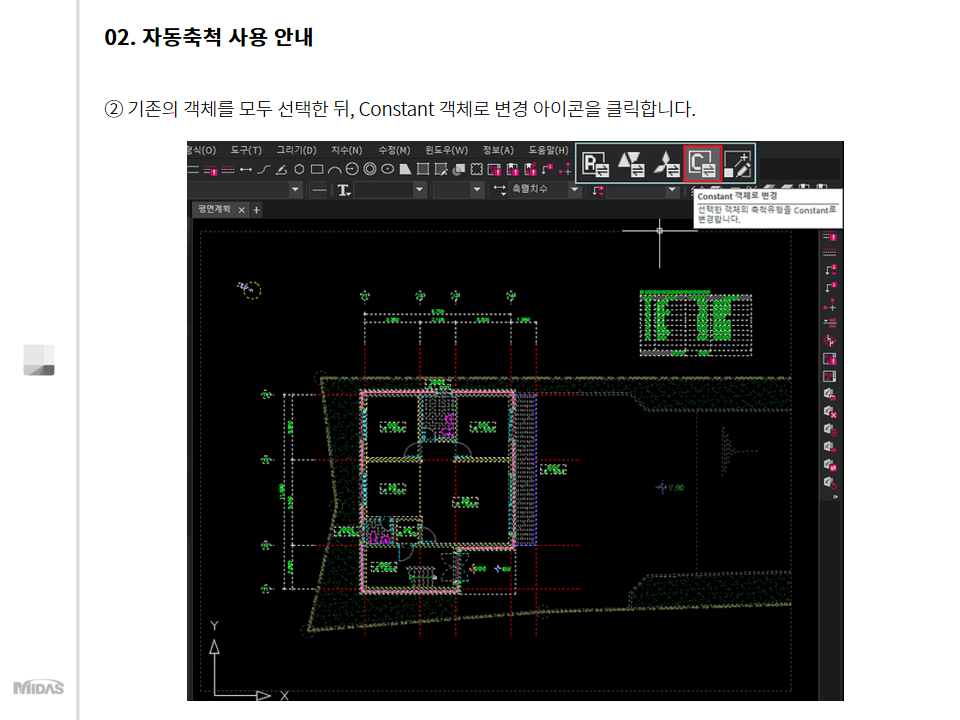
2. 기존의 객체를 모두 선택한 뒤, Constant 객체로 변경 아이콘을 클릭합니다.
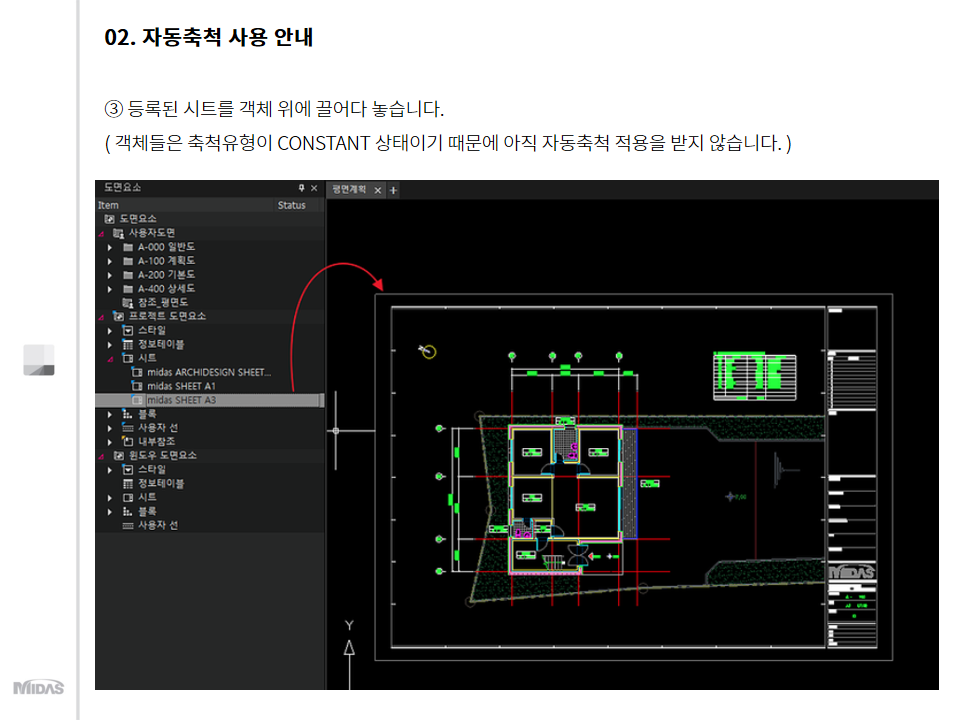
3. 등록된 시트를 객체 위에 끌어다 놓습니다.
( 객체들은 축척유형이 CONSTANT 상태이기 때문에 아직 자동축척 적용을 받지 않습니다. )
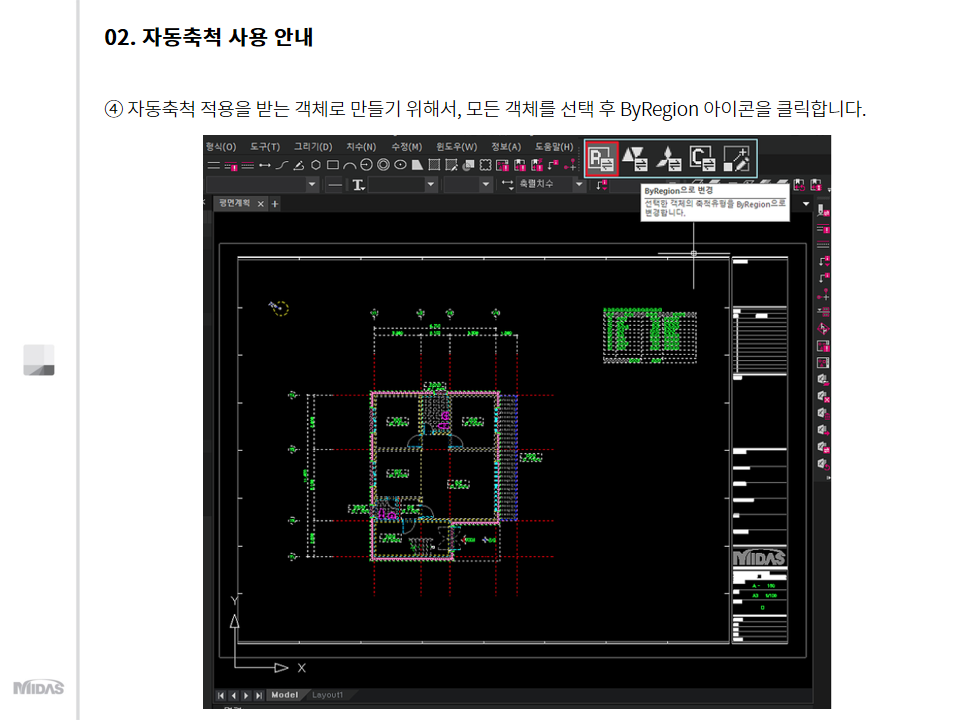
4. 자동축척 적용을 받는 객체로 만들기 위해서, 모든 객체를 선택 후 ByRegion 아이콘을 클릭합니다.
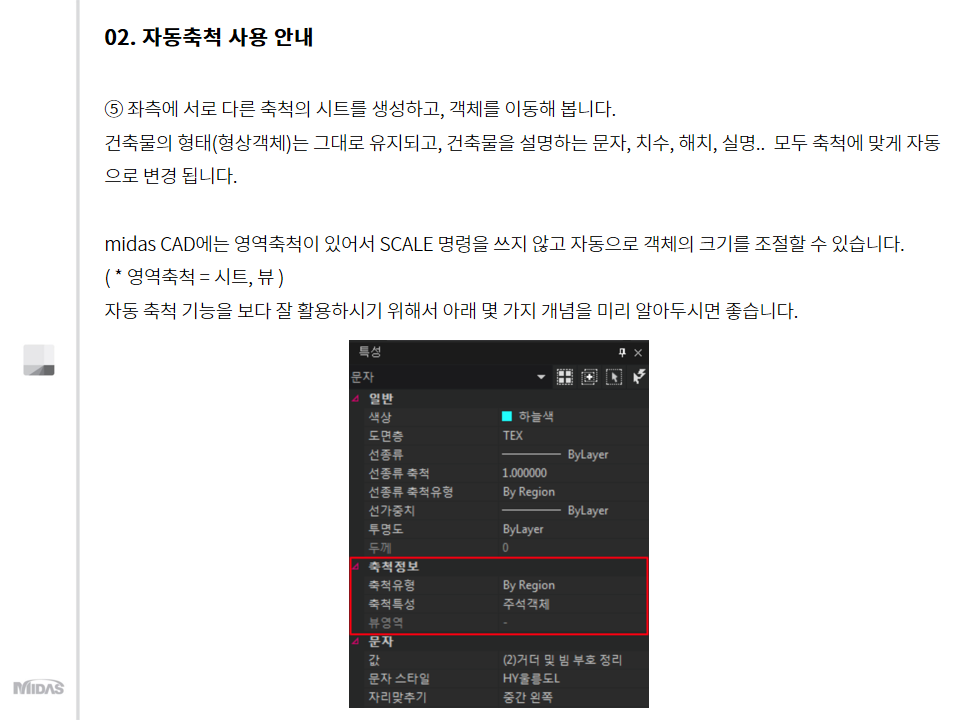
5. 좌측에 서로 다른 축척의 시트를 생성하고, 객체를 이동해 봅니다.
건축물의 형태(형상객체)는 그대로 유지되고,
건축물을 설명하는 문자, 치수, 해치, 실명.. 모두 축척에 맞게 자동으로 변경 됩니다.
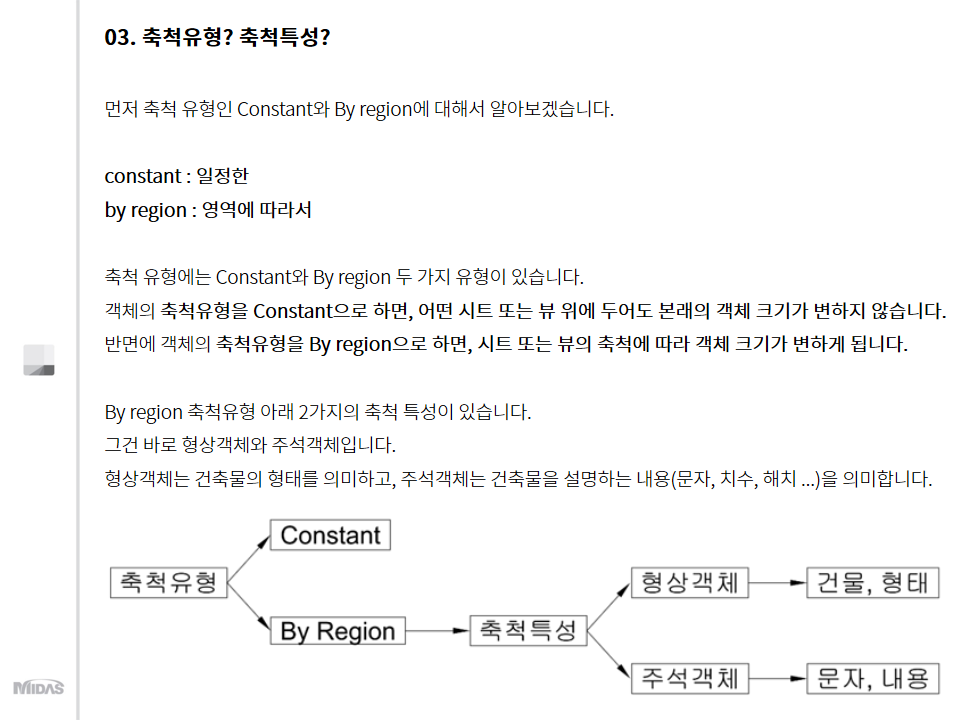
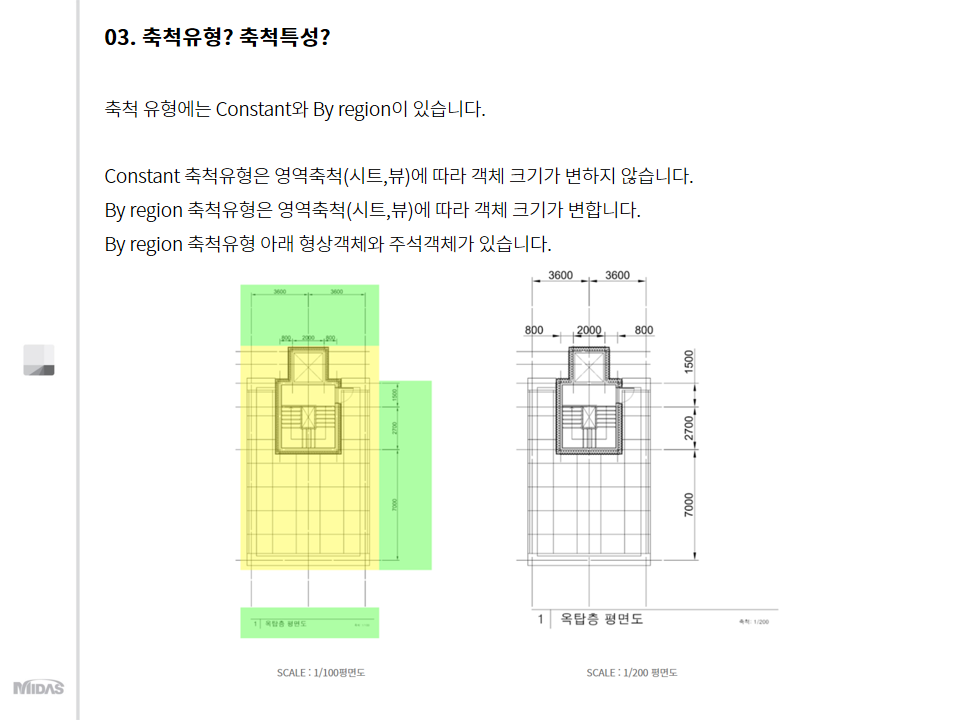
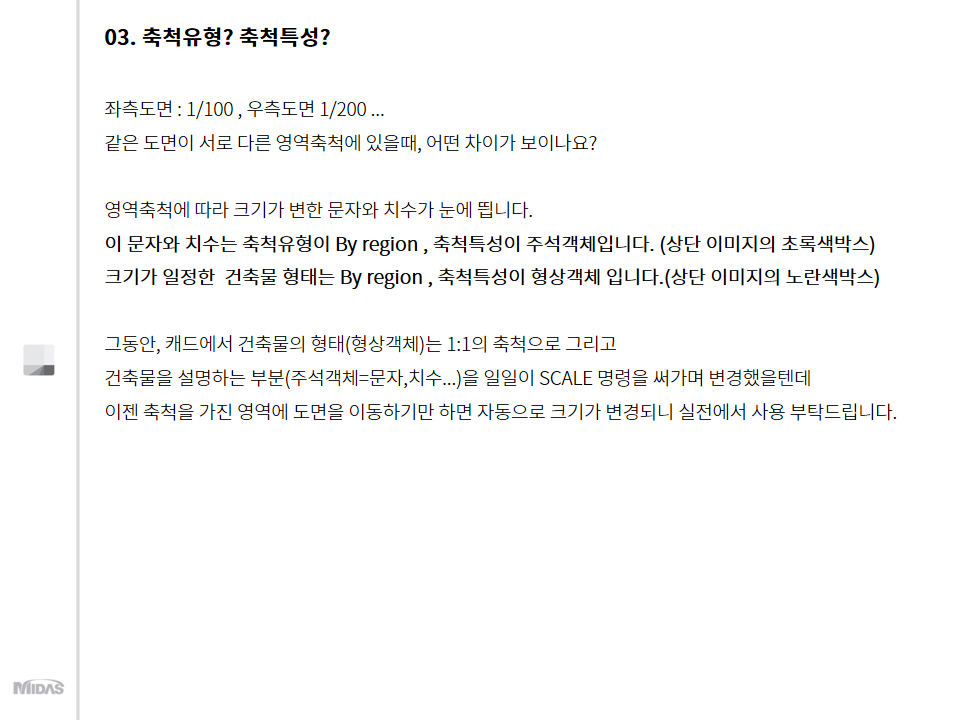





 아키디자인 40% 할인 + 갤럭시 워치4, LG퓨리케어까지!
아키디자인 40% 할인 + 갤럭시 워치4, LG퓨리케어까지!